Crea una póliza
- Grabación > Política de retención > Agregar permiso
- Grabación > Política de retención > Editar permiso
- Grabación > Política de retención > Vista permiso
Las políticas especifican qué interacciones conservar o eliminar. También puede utilizar políticas para automatizar algunas tareas repetitivas de gestión de la calidad, como la creación de evaluaciones o el inicio de una calibración.
Las políticas no generan evaluaciones de gestión de calidad para las interacciones que tuvieron lugar antes de que usted activara la política. Las políticas solo se aplican a las interacciones que ocurren después de que habilitas la política.
- Cuando una política tiene una acción para crear evaluaciones por evaluador, crear evaluaciones por interacciones o crear evaluaciones de calibración, la política selecciona el primer agente conectado a la interacción como el agente a evaluar.
- Cuando una política crea una evaluación para Crear evaluaciones por agentes, la política selecciona el último agente que participó en la interacción que cumple los criterios de coincidencia de usuarios, colas o equipos especificados. La política no selecciona a un usuario que haya sido monitor o entrenador.
- Cuando existen políticas superpuestas y una política retiene una grabación durante más tiempo que otra, Genesys utiliza la política que mantiene la grabación en el sistema durante más tiempo para evitar posibles problemas de configuración, si los días de eliminación están definidos explícitamente en la política. Este comportamiento también se aplica a las pólizas en las que la fecha de borrado es más lejana en el tiempo.
- Cuando dos o más políticas de retención de grabaciones coinciden con una interacción, Genesys utiliza la política que mantiene la grabación en el sistema durante más tiempo, siempre que el ajuste Eliminar grabaciones después de esté definido explícitamente (>0) en todas las políticas coincidentes.
- Si lo que desea es que una política que retiene grabaciones indefinidamente tenga prioridad sobre las políticas que tienen una configuración de retención más corta, marque la opción para activar Eliminar grabaciones de después de configurar y establezca el número de días para eliminar en un número alto (por ejemplo, 10.000 días).
Para crear una política, complete los siguientes pasos:
- Hacer clic Administración.
- Debajo Calidad, haga clic en Políticas.
- Hacer clic Crear nueva política.
- Ingrese un nombre para la política.
- Ingrese una descripción de la función de la política.
Propina: Utilice el cuadro de texto Descripción para indicar el propósito de la política, como "evaluar las llamadas de asistencia entrantes" o "eliminar todas las llamadas en menos de 30 segundos". - Haga clic en una pestaña de tipo de medio y habilite o deshabilite la política para cada tipo de medio.
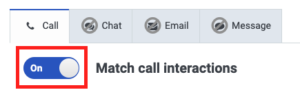
- Rellena el Criterios coincidentes y Acciones a realizar para cada tipo de medio por separado.
- Opcionalmente, elija uno o más de los siguientes Matching Criteria:
- Dirección (es) de conversación—Indica si capturar interacciones entrantes o salientes.
- Agente (s) específico (s)—Coincide con uno o más agentes del centro de contacto.
- Equipos de trabajo específicos - Coincide con interacciones atendidas por uno o más equipos de trabajo.
- Conjuntos de tiempo: Coincide con las interacciones durante los intervalos de tiempo especificados.
- Colas específicas - Coincide con una o más colas.
Nota: Genesys Cloud recomienda no añadir más de 250 colas. - Código (s) de resumen específico: Coincide con uno o más códigos de resumen.
- Intervalo (s) de fechas—Coincide con interacciones en determinadas fechas.
- Duración de la conversación - Coincide con una duración de conversación especificada. La duración de la conversación incluye cualquier parte de la interacción, incluido el tiempo en la cola y el trabajo posterior a la llamada.
- Participación del cliente - Coincide con las interacciones de correo electrónico y mensajes durante las cuales un cliente participó, o un cliente no participó.
Notas: Si selecciona Crear evaluaciones por agentes, debe seleccionar uno o más usuarios, colas o equipos en los criterios de coincidencia. Para más información, consulte Crear evaluaciones por agentes.- Genesys Cloud no graba llamadas dentro de su organización.
- Las políticas no se modifican automáticamente cuando se elimina un agente, una cola o un código de finalización.
- Cree acciones que se ejecuten en el tráfico coincidente:
Retención de grabación (Obligatorio) - Especifica si se debe retener o eliminar una grabación.
- Conserve las grabaciones - Debe conservar las interacciones para evaluaciones, calibraciones y encuestas. Recupere las interacciones registradas en la página de detalles de la interacción .
- No guarde las grabaciones - Las interacciones no se guardan para un almacenamiento a largo plazo. Si se seleccionan, las demás opciones de registro, evaluación y encuesta no son aplicables y no se muestran.
Eliminar incluso si se conserva otra política—Esta opción aparece cuando selecciona "eliminar". De forma predeterminada, si hay una superposición de políticas, Genesys Cloud conserva las grabaciones. Por ejemplo, si una política retiene una grabación, pero otra la borra, Genesys Cloud conserva la grabación. Para anular ese comportamiento y eliminar las grabaciones que coinciden con esta política, incluso si hay una superposición con otra política, seleccione esta opción.
Nota: La grabación de llamadas requiere que la grabación de línea esté habilitada en la troncal SIP. Comuníquese con su administrador de telefonía y remítalo al Habilitar grabación de línea procedimiento. Para más información, ver Habilitar la grabación de línea.Grabación de archivo: Especifica un período de tiempo para retener la grabación en el almacenamiento disponible de inmediato. Después de este intervalo, Genesys Cloud traslada la grabación al almacenamiento a largo plazo.
Eliminar grabación: Especifica el número de días antes de eliminar la grabación.
Nota: Si se establece el tiempo máximo de retención de datos de interacción, el número de días no puede ser mayor que el tiempo máximo de retención de datos de interacción. Para más información, consulte Establezca el tiempo máximo de retención de datos de interacción.Exportar copia de grabaciones — Exporte grabaciones automáticamente, incluidas las grabaciones de pantalla (si se seleccionan), a un depósito de AWS S3. Para obtener más información sobre la integración, consulte Acerca de la integración de acciones masivas de grabación de AWS S3.
Nota: Genesys Cloud exporta grabaciones una vez. Si crea una exportación que coincide con una grabación ya exportada, ésta se omitirá.Iniciar grabación de pantalla: Especifica si se debe iniciar una grabación de pantalla. Puede especificar si desea grabar después del trabajo de llamada y archivar la grabación. Introduce una fecha de borrado y podrás conservar las grabaciones de pantalla durante un máximo de 365 días.
Nota:- Genesys Cloud puede grabar pantallas solo durante las interacciones ACD. No puede crear una política para iniciar la grabación durante interacciones que no sean ACD.
- Las acciones para realizar grabaciones en pantalla sólo las realiza la política que inicia la grabación en pantalla.
Crear evaluaciones por evaluadores - Crea automáticamente el número especificado de evaluaciones por periodo de tiempo para cada evaluador especificado en la política. Puede especificar un formulario, uno o varios evaluadores, cuándo asignar evaluaciones y el número de evaluaciones por intervalo de tiempo que la política asigna a los evaluadores de calidad asignados. Por ejemplo, si especifica cinco evaluadores y elige dos evaluaciones al día, Genesys Cloud asigna cinco evaluaciones x dos veces al día para un total de 10 evaluaciones al día.
Crear evaluaciones por Agentes - Crea automáticamente el número especificado de evaluaciones por periodo de tiempo para cada agente listado en los criterios de coincidencia. Seleccione el número de evaluaciones por periodo de tiempo, la zona horaria, el formulario de evaluación a utilizar, especifique la hora conectada y uno o varios evaluadores. Genesys Cloud asigna evaluaciones de manera uniforme entre los evaluadores seleccionados. Para más información sobre esta acción, consulte Crear evaluaciones por agentes.
Crear evaluaciones por interacción - Crea automáticamente una evaluación para cada interacción coincidente. Puede especificar un formulario y uno o varios evaluadores. Si especifica varios evaluadores, se les asigna el mismo conjunto de interacciones para evaluar. Por ejemplo, si 20 interacciones se ajustan a los criterios de coincidencia de la política, Genesys Cloud crea evaluaciones para las 20 interacciones y las asigna a los evaluadores seleccionados en la política.
Asignar calibración: Asigna automáticamente una evaluación de calibración para las interacciones coincidentes. Puede especificar un formulario, dos o más evaluadores, un evaluador experto y un calibrador.
Nota:- Puede elegir crear hasta el número máximo de evaluaciones por agente y por periodo de tiempo. Este límite evita que las políticas asignen accidentalmente más evaluaciones de las que un evaluador puede completar.
El número máximo de evaluaciones que puede crear por agente y por intervalo de tiempo:- Día: 50
- Semana: 175
- Mes: 700
- Una política no crea una evaluación a las interacciones sin una grabación en el lado del agente de la interacción. Por ejemplo, si un agente descarta y no responde a un correo electrónico, entonces Genesys Cloud no crea una grabación para el agente y la política no puede crear una evaluación para la interacción. Sin embargo, aún puede asignar manualmente una evaluación a la interacción.
Asignar encuesta- Envía automáticamente una invitación por correo electrónico a una encuesta web para las interacciones coincidentes. Seleccione un formulario de encuesta, un flujo de invitación a una encuesta, un dominio de correo electrónico y una cantidad de invitaciones para enviar. Para más información, ver Cree una política de encuestas web.- Repita los pasos del 6 al 9 para cada tipo de medio que desee que coincida con la política.
- Hacer clic Ahorrar.
Nota:- Si establece usuarios específicos, equipos de trabajo específicos, colas específicas o códigos de envoltura específicos en Criterios de coincidencia, resultarán coincidentes.
- Los criterios de coincidencia de políticas se aplican a la conversación en su conjunto y pueden crear evaluaciones a un agente inesperado cuando se transfiere la interacción.

